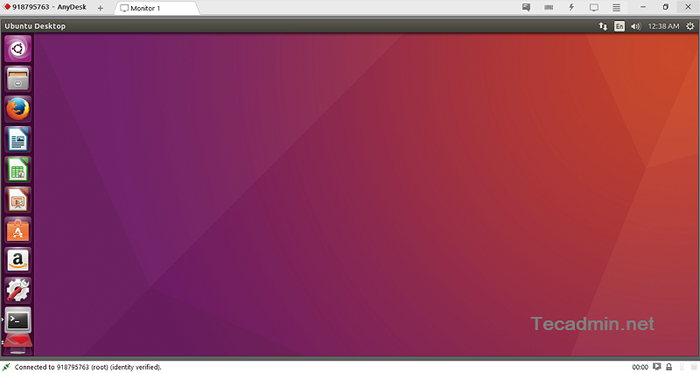Cómo instalar Anydesk en Ubuntu 18.04 y 16.04
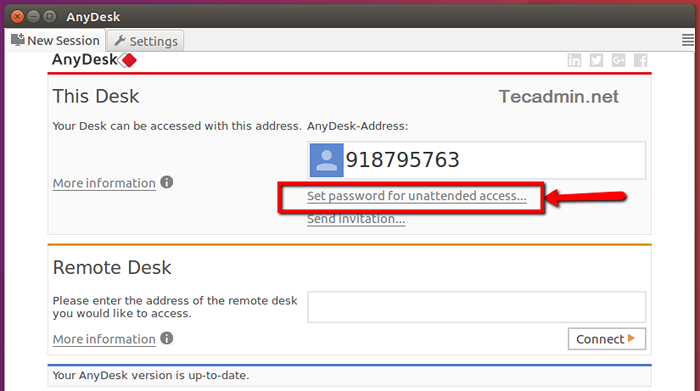
- 5055
- 30
- Hugo Vera
Anydesk es una aplicación excepcional para el escritorio remoto similar a TeamViewer. Puede decir que es una alternativa del TeamViewer, que está disponible libremente. AnyDesk proporciona una conexión remota más rápida que cualquier otra aplicación de escritorio remoto existente. Personalmente, también me encanta y uso. Este tutorial lo ayudará a instalar Anydesk en los sistemas Ubuntu.
Pero, si aún le encanta TeamViewer, también puede instalar TeamViewer utilizando estas instrucciones.
Paso 1 - Instale Anydesk en Ubuntu
Anydesk está disponible en formatos de 64 bits y 32 bits. Puede descargar directamente los paquetes Debian desde su sitio web oficial. De lo contrario, use el repositorio apt para instalar el paquete.
En primer lugar, agregue la clave del repositorio a la lista de proveedores de software de confianza
wget -qo - https: // claves.Anydesk.com/repos/Deb-gpg-key | Atrás de la tecla APT -
Luego configure el repositorio de AnyDesk Apt:
echo "Deb http: // Deb.Anydesk.com/thol main ">/etc/apt/fuentes.lista.D/Anydesk.lista
Finalmente, instale el Sistema Anydesk en Ubuntu ejecutando los siguientes comandos en su sistema.
Sudo Apt Update Sudo Apt Instalar Anydesk
Los comandos de arriba instalarán AnyDesk en su sistema Ubuntu, incluidas cualquier dependencia.
Paso 2 - Iniciar Anydesk
Una vez que finalice la instalación, inicie Anydesk en su sistema. Obtendrá una ID de Anydesk para conectarse desde sistemas remotos utilizando AnyDesk. Ahora, es posible que deba establecer una contraseña para acceso desatendido. Esto establecerá una contraseña fija en su sistema, que se puede usar en cualquier momento para conectarse.
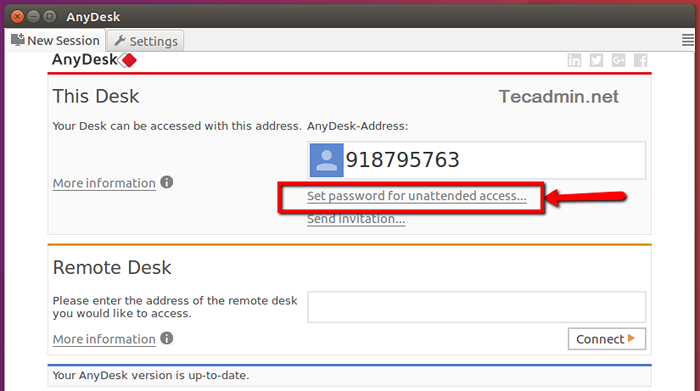
Comprobar el Habilitar acceso desatendido casilla de verificación y establecer una contraseña segura.
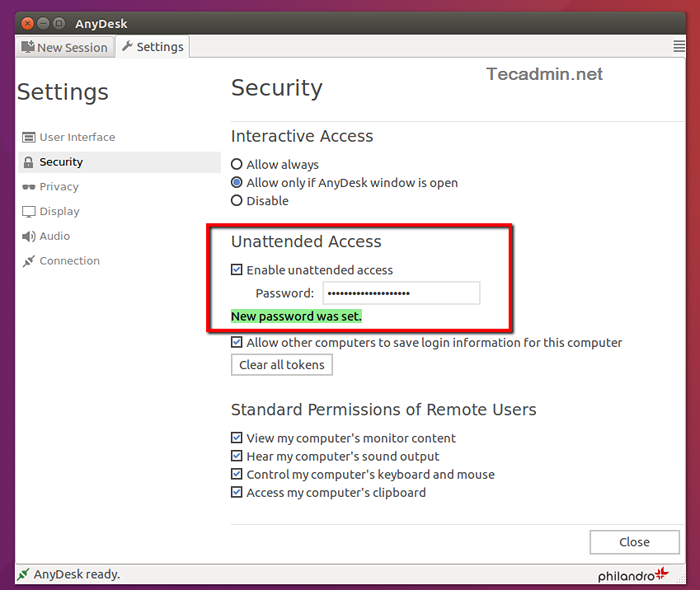
Paso 3 - Conecte Anydesk
También debe instalar AnyDesk en el sistema de cliente. Luego, conéctese desde el sistema remoto utilizando la identificación proporcionada por AnyDesk y Contraseña establecida en el paso anterior.
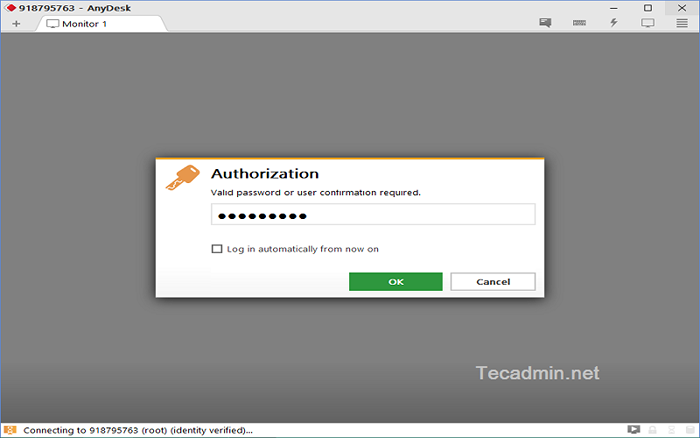
Todo listo. Tiene acceso al escritorio del sistema remoto.